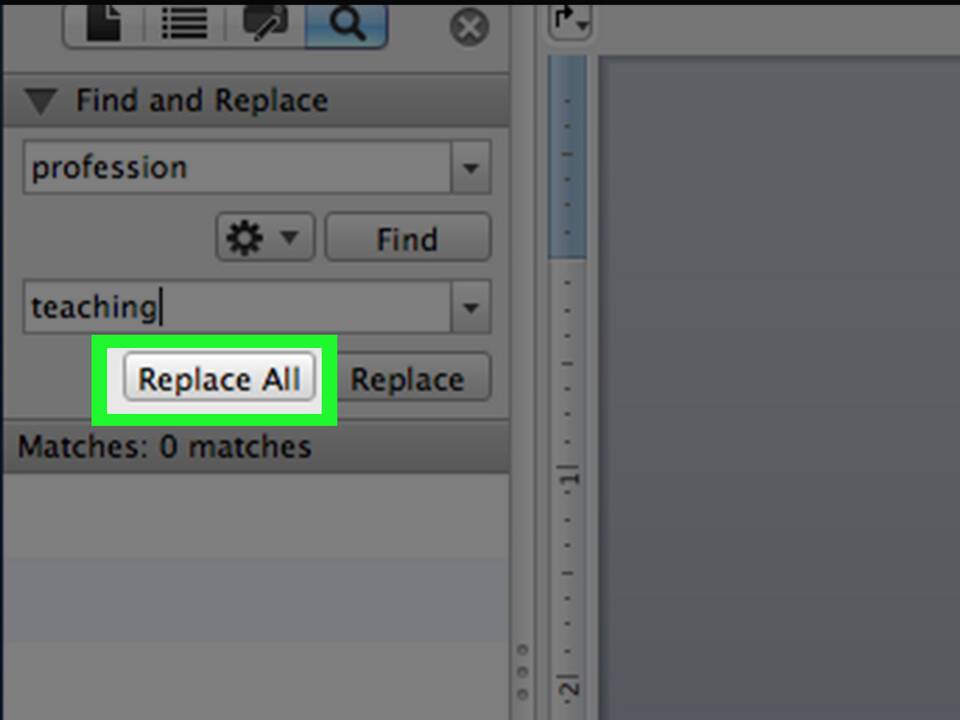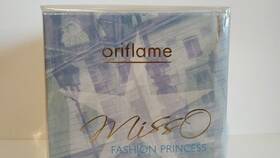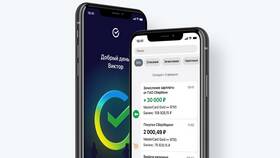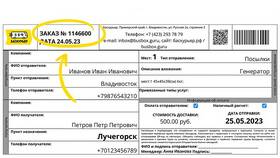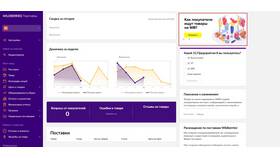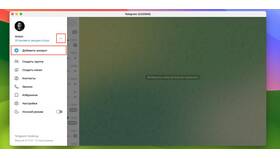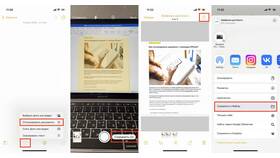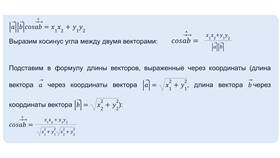Поиск файлов Microsoft Word может потребоваться при работе с большим количеством документов. Рассмотрим эффективные методы поиска файлов с расширением .doc и .docx.
Содержание
Основные способы поиска
| Метод | Описание |
| Поиск в Проводнике | Стандартный поиск по имени файла |
| Поиск по содержимому | Поиск текста внутри документов |
| История документов Word | Поиск в списке последних файлов |
Пошаговая инструкция поиска
Поиск через Проводник Windows
- Откройте Проводник (Win + E)
- Перейдите в папку, где может находиться документ
- Введите в поисковую строку: *.doc или *.docx
- При необходимости укажите часть имени файла
Поиск по содержимому документа
- В поисковой строке Проводника введите: content:"искомый текст"
- Используйте операторы поиска: AND, OR, NOT
- Для расширенного поиска нажмите "Поиск" → "Дополнительные параметры"
Поиск через интерфейс Word
| Действие | Результат |
| Откройте Word → Файл → Открыть | Список последних документов |
| Используйте поиск в OneDrive | Для облачных документов |
Альтернативные методы поиска
- Поиск по дате изменения: modified:дата
- Поиск по размеру: size:>5MB
- Поиск по автору: author:"Имя автора"
- Использование сторонних программ для поиска (Everything, SearchMyFiles)
Параметры поиска в Windows
- Точное соответствие имени: "полное название.docx"
- Поиск по части имени: *часть_названия*
- Поиск по расширению: type:.docx
Рекомендации по организации документов
- Создавайте понятную структуру папок
- Используйте осмысленные имена файлов
- Добавляйте теги к документам
- Регулярно архивируйте старые файлы